如何设置投影仪控制游戏手机?设置过程中可能遇到的问题有哪些?
- 经验技巧
- 2025-04-06
- 5

随着移动游戏市场的蓬勃发展,玩家追求更好的游戏体验已经成为趋势。投影仪与游戏手机的结合,为游戏爱好者带来了一种全新的沉浸式体验。然而,将投影仪连接到游戏手机并进行控制设...
随着移动游戏市场的蓬勃发展,玩家追求更好的游戏体验已经成为趋势。投影仪与游戏手机的结合,为游戏爱好者带来了一种全新的沉浸式体验。然而,将投影仪连接到游戏手机并进行控制设置可能会遇到一些技术难题。本文将为你提供一个全面的指南,教你如何设置投影仪控制游戏手机,同时指出在设置过程中可能遇到的问题并提供解决方案。
一、准备阶段
在开始设置之前,你需要准备好以下几个设备和材料:
游戏手机:确保手机支持镜像或投屏功能。
投影仪:选择支持与手机连接的型号,最好是带有HDMI、Miracast或AirPlay功能。
连接线材:根据投影仪型号,可能需要HDMI线、USB数据线或无线投屏设备。
游戏控制器(可选):某些情况下,可能需要使用游戏控制器来优化游戏体验。

二、基础设置
连接投影仪和游戏手机
1.通过有线连接
步骤一:关闭投影仪和手机,将HDMI线的一端插入手机的TypeC转HDMI适配器(或直接插入支持HDMI输出的手机),另一端插入投影仪的HDMI接口。
步骤二:打开投影仪,并选择正确的HDMI输入源,然后开启手机。
2.无线连接
步骤一:确保投影仪和手机处于同一WiFi网络下。
步骤二:在手机上打开“设置”,进入“显示”或“无线显示”选项,并搜索可用的显示设备。
步骤三:找到投影仪后,选择连接。
手机与投影仪同步
步骤一:连接完成后,手机屏幕将被投影到投影仪上。此时,调整手机的显示设置,确保分辨率和显示比例适合投影仪。
步骤二:在一些型号的手机上,可能需要在系统设置中找到“多屏幕显示”或“投屏”选项,选择投影仪作为显示输出设备。
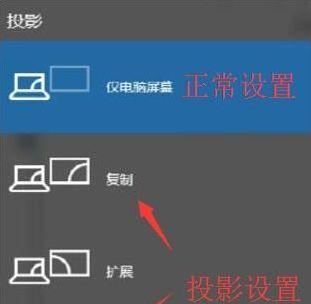
三、高级设置与优化
使用游戏控制器
步骤一:确保控制器与手机连接,可以使用蓝牙配对。
步骤二:在手机设置中,找到“游戏”设置,打开游戏控制器支持,并确保其与控制器配对成功。
步骤三:进入游戏,根据游戏要求设置控制器按键。
音频同步设置
步骤一:根据投影仪型号,可能需要外接音响或通过蓝牙连接音响设备。
步骤二:在手机设置中调整音频输出设备,选择投影仪或外接音响作为音频输出。
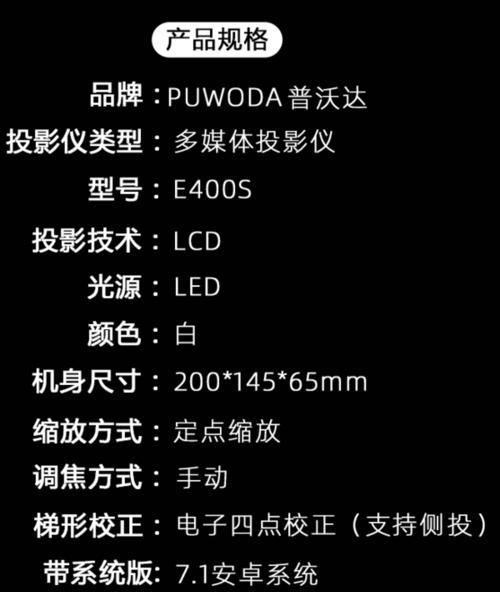
四、可能出现的问题及其解决方案
1.连接不稳定
问题描述:在连接过程中可能会遇到信号丢失或图像闪烁的情况。
解决方案:检查所有的连接线材是否牢固,或尝试更换线材。如果是无线连接,则检查WiFi信号强度,或尝试重启WiFi路由器。
2.投影图像与手机屏幕不同步
问题描述:投影仪显示的画面和手机屏幕不同步,可能会出现延迟。
解决方案:调整手机的显示设置,尝试降低分辨率或帧率。如果是无线连接,考虑使用有线连接方式。
3.游戏控制器无法连接或响应
问题描述:尽管已经配对,游戏控制器却无法在游戏内操作。
解决方案:确保控制器电量充足,并且与手机的距离适中。检查手机系统设置,确保游戏控制器被正确识别和允许使用。
4.音频输出问题
问题描述:音频输出可能只有手机自带扬声器发声,投影仪或外接音响无声音输出。
解决方案:在手机设置中重新选择音频输出设备,确保音频源与显示源一致。检查音响设备是否正常工作。
五、与展望
通过本文的指导,相信你已经能够顺利地设置投影仪来控制游戏手机,并在游戏世界中获得更好的视觉和听觉体验。随着技术的发展,未来可能会有更多智能设备和游戏形式出现,为玩家带来前所未有的游戏体验。不断学习和尝试新技术,将使你在游戏领域始终保持领先地位。
本文链接:https://www.taoanxin.com/article-9284-1.html
上一篇:华为手机拍照内容如何快速共享?
下一篇:手机拍照如何快速切换到竖屏模式?

